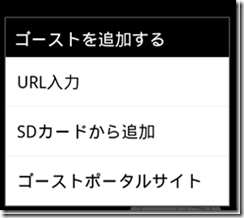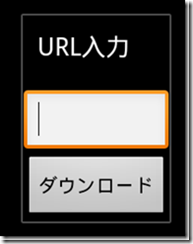お薦めの方式
Nanidroid は直接にインターネットから.nar ファイルがダウンロードできます。下記の方式で.nar ファイルのURLをNanidroid へ伝送してください。
- Nanidroid へurl を入力します。
- パソコンへ .nar ファイルをダウンロードして、アンドロイドフォンへコピーします。
- アンドロイドフォンのSDカードで“nar” というフォルダーを作成します。
- アンドロイドフォンのSDカードで .nar ファイルを nar フォルダーへコピーします。
- Nanidroid アプリを起動する前、アンドロイドフォンとパソコンの接続を切断してください。
- Nanidroid アプリで画面をタップして、ボタンバーへ移動します。
- “リストゴースト”をクリックします。
- “より多くのゴースト”をクリックします。
- “SD カードからのインストール”をクリックします。
- もし“nar”フォルダーに一つの.nar ファイルしかなければ、すぐインストールが始まります。
- もし“nar”フォルダーに複数の.nar ファイルがあれば、リストが表示されます。
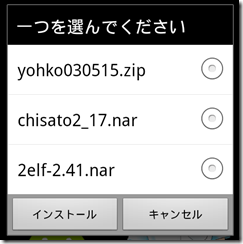
- 一つのファイルを選択して、”インストール”をクリックして、インストールが始まります。
- バーコードスキャナーを使用します。
- バーコードスキャナーのインストールは下記の通りです。 https://play.google.com/store/apps/details?id=com.google.zxing.client.android
- URL が含まれる QR コードを作成して、.nar ファイルをダウンロードします。
- QR コードが http://zxing.appspot.com/generator で生成されます。
- コンテンツドロップダウンリストから “URL” を選択します。
- URL を貼り付けて、“生成”ボタンをクリックします。
- QR コードをスキャンして、“Web ブラウザーで開く”を選択します。
- アプリリストからNanidroid を選択します。
- Nanidroid アプリが開かれて、背景で.nar ファイルのダウンロードが始まります。
- .nar ファイルのダウンロードを終了したら、終了通知が表示されます。
- 通知をクリックして、新しいゴーストのインストールが始まります。
- Google Chrome to Phone extensionを使用します。
- パソコンのChrome web ストア(https://chrome.google.com/webstore/detail/oadboiipflhobonjjffjbfekfjcgkhco)からChrome ブラウザーでGoogle Chrome to Phone extension をインストールします。
- アンドロイドフォンでChrome to Phoneアプリ(https://play.google.com/store/apps/details?id=com.google.android.apps.chrometophone) をインストールします。
- パソコンの Chrome ブラウザーでダウンロードしたい.nar ファイルを右クリックします。
- “フォンへ送信”を選択します。
- アンドロイドフォンでChrome to Phoneから送信したURL を選択します。
- アプリリストから Nanidroid を選択して、 URLを開きます。
- Nanidroid アプリが開かれて、背景で.nar ファイルのダウンロードが始まります。
- .nar ファイルのダウンロードを終了したら、終了通知が表示されます。
- 通知をクリックして、新しいゴーストのインストールが始まります。
ある失敗した方式
このセクションは開発期間にNanidroid へゴーストをインストールできない方式が一覧表示されます。
- 大部分のEメールアプリは.nar ファイルを添付としてどう対応するかわからないので、Eメールで .nar ファイルを添付するなら失敗します。
- .narのURLをアカウントへ送信して、フォンでリンクを開くのが失敗します。それはアンドロイドの既定ブラウザーが直接に.nar ファイルをダウンロードできないからです。